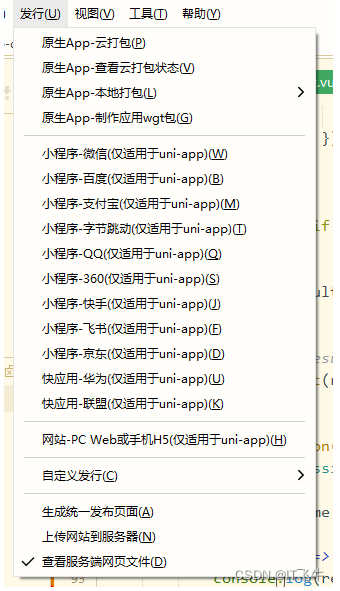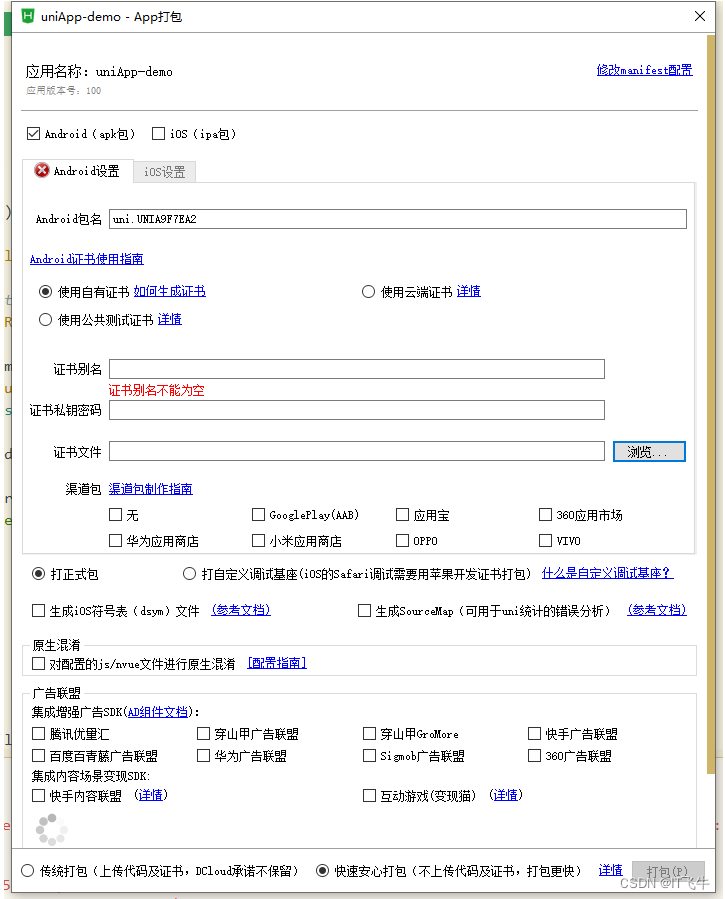一、准备
- 下载HBuilderX编辑器,前往下载
- 注册百度AI账号,创建应用获得Appid和Secret 前往注册
- 百度AI通用物体识别文档 前往查阅
- Uni-App文档 前往查阅
- HTML5 文档 前往查阅
- HTML5+文档 前往查阅
二、介绍
- 开发工具:HBuilderX
- 跨段框架(uniapp以对齐微信小程序api的形式封装了一套跨端框架,可以横跨10个不同的小程序平台)
- HTML5+ (支持原生ios,android)
- 云开发
三、NVue是什么
uni-app App段内置了一个基于weex改进的原生渲染引擎,提供了原生渲染能力。
在App端,如果使用vue页面,则使用webview渲染;如果使用nvue页面(native vue的缩写),则使用原生渲染。一个App中可以同时使用两种页面,比如首页使用nvue,二级页使用vue页面,hello uni-app示例就是如此;
虽然nvue也可以多端渲染,输出H5和小程序,但nvue的css写法受限,所以如果你不开发App,那么不需要使用nvue。
四、框架选型
a、渲染效率排名
原生 > Flutter > RN > Uniapp
b、移动端生态排名
原生 > RN > Uniapp >Flutter
c、学习成本排名
原生 > Flutter > RN > Uniapp(但其实随着hooks的入场,RN的学习成本和Uniapp差距不大了)
d、框架简述
**【flutter】**根据google推出的flutter sdk进行编写,完全颠覆了android的开发理念,须知道,android、flutter都是google的, android开发使用的android sdk,flutter却不然,自制了一套自己的sdk,直接使用GPU渲染机制,在用户手机上 非常直接的 canvas draw view,其手段已经非常nx。
【reactNative】 的bridge(桥接)技术也是很厉害的!他通过了android 与 js之间构成了bridge,中间经过了编译,最终进行了android控件转换,这点有些像javac编译class那一块了,最终绘制在用户手机上的是原生控件。其中性能问题并不算太大,因为得到的是原生页面,所以比较受欢迎。
相对比下来 rn中间那层转换编译 对于 flutter来说是没有的,相对来说flutter是最直接的,但这里我也要指出,对于目前用户手机性能来说,现在android已经到11了,中间那部分转换损耗的性能,用户基本是感知不到的.
**【uniapp】**当前这个框架采用vue,采用云打包的方式生成apk发布使用.
这个框架我并不看好,开发者可以打开布局边界查看下布局,其中完全使用网页的形式呈现给用户,基本跟android不怎么挂钩,即便挂钩,官方也已经作出了api供用户使用.
虽然说完全使用网页的形式制作,但性能方面不至于太差劲,因为官方做出了很多网页的优化,具体性能暂时劣势于flutter,reactNative。
五、实战目标
- 从相册或拍照选取一张图片,并显示到页面里
- 把图片转成base64编码
- 调用百度Ai接口识别图片主体内容
- 展示识别结果
- 使用识别结果去查询所属的垃圾分类,展示结果
- 打包发布成ipa.apk
六、开发
1.创建项目
新建步骤:文件>新建>项目

新建完成后,目录如下:
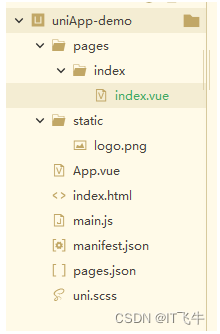
pages.json等同于微信小程序中的app.json,用于配置路由等基本配置。
2.调试
正常的界面调试可以在HBuildX中,通过预览来调整。但是微信api需要在微信模拟器宿主中才能正常调用。所以我们需要把代码运行到微信小程序模拟器。
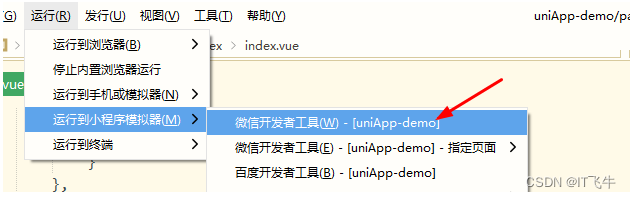
平台会将代码做编译打包成微信小程序代码,并且启动热更新模式。并且会创建一个unpackage目录,里面存放了编译后的代码。

然后我们需要使用微信小程序开发者工具,导入mp-weixin项目。
3.上传垃圾图片
打开pages/index/index.vue,页面交互设计是这样的:
-
拍照或者相册选择图片
-
将图片提交百度AI识别物体信息
-
根据百度AI返回的照片物体信息,判断物体属于哪类垃圾
下面先实现步骤1,修改template代码为:
<template>
<view class="content">
<button type="primary" @click="btnTaskPhoto">识别通用物体</button>
<img :src="imageSrc" alt="">
</view>
</template>
<script>
export default {
data() {
return {
imagePath: "",
imageSrc: ""
}
},
onLoad() {
},
methods: {
btnTaskPhoto() {
uni.chooseImage({
count: 1,
success: (res) => {
console.log(res);
this.imagePath = res.tempFilePaths[0];
this.images2base64();
}
});
},
images2base64() {
wx.getFileSystemManager().readFile({
filePath: this.imagePath,
encoding: "base64",
success: (res) => {
this.imageSrc = 'data:image/png;base64,' + res.data
console.log(res);
}
})
}
}
}
</script>
<style>
.content {
display: flex;
flex-direction: column;
align-items: center;
justify-content: center;
}
</style>
显示如图:
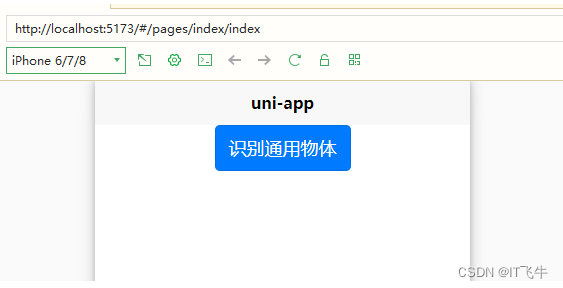
打开小程序开发者工具,我们进行调试,如下:
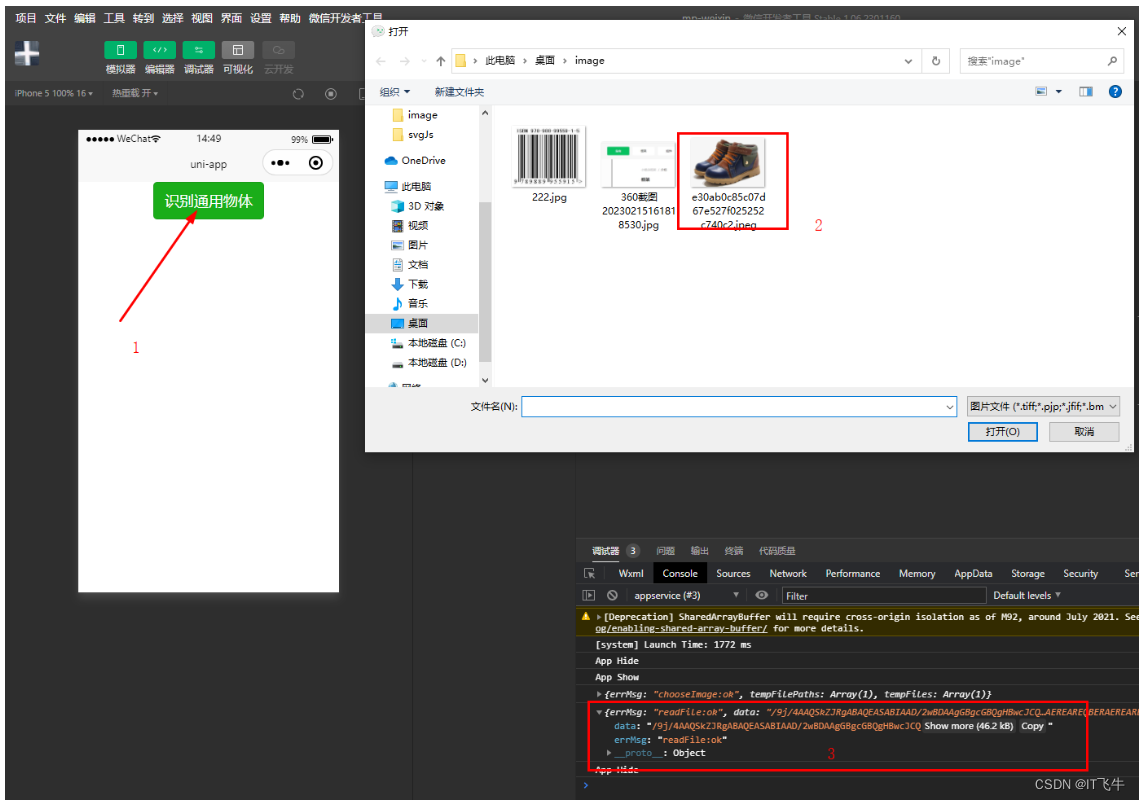
上传成功后,图片显示到页面上:
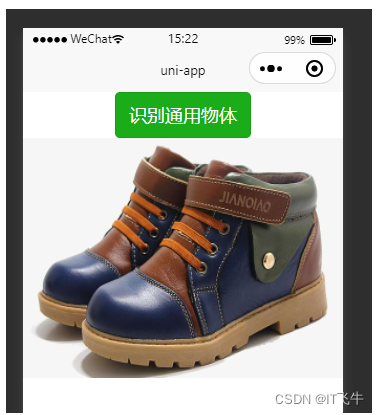
4.识别图片中物体
-
首先进入百度智能云并注册账号,选择产品>人工智能应用>图像识别。
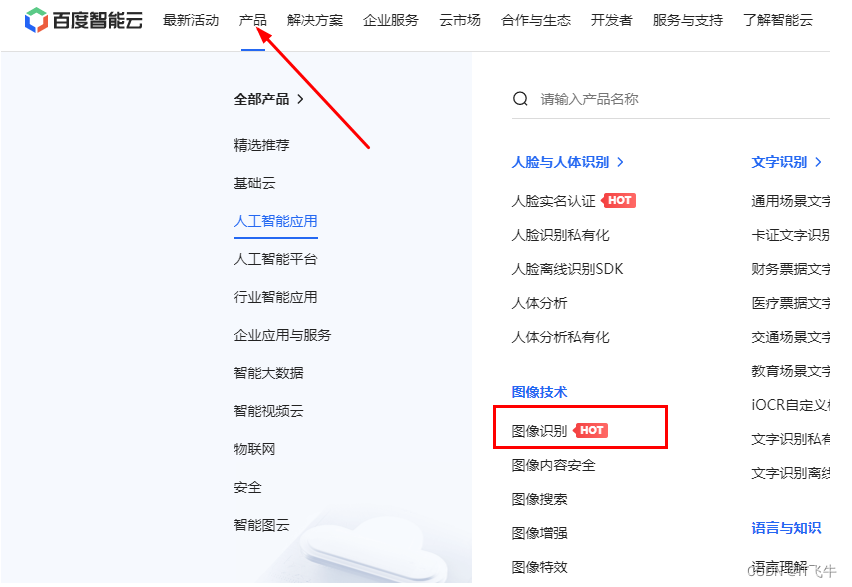
-
然后进入应用列表,创建一个应用。创建完成后,可以拿到应用的
API Key和Secret Key。
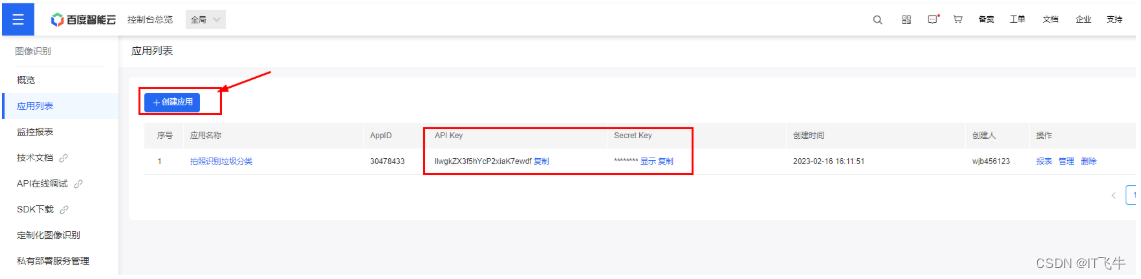
-
然后通过鉴权认证接口拿到access token。
https://aip.baidubce.com/oauth/2.0/token?grant_type=client_credentials&client_id=【百度云应用的AK】&client_secret=【百度云应用的SK】
-
调用通用物体和场景识别API。修改
images2base64方法:images2base64() { wx.getFileSystemManager().readFile({ filePath: this.imagePath, encoding: "base64", success: async (result) => { this.imageSrc = 'data:image/png;base64,' + result.data; // 获取accexx_token const params = { 'client_id': 'llwgkZX3f5hYcP2xiaK7ewdf',//自己的Api Key 'client_secret': 'GaQgeSPhjX8Sv21uAxG0G3NpGGVELvYn'//自己的Secret Key }; const res1 = await uni.request({ url: `https://aip.baidubce.com/oauth/2.0/token?grant_type=client_credentials&client_id=${params.client_id}&client_secret=${params.client_secret}` }) const { access_token } = res1.data; // 提交图片到百度AI,识别 const res2 = await uni.request({ method: "POST", url: `https://aip.baidubce.com/rest/2.0/image-classify/v2/advanced_general`, header: { "Content-Type": "application/x-www-form-urlencoded" }, data: { access_token: access_token, image: encodeURI(result.data) } }) console.log(res2); } }) }然而提示报错:
Open api qps request limit reached

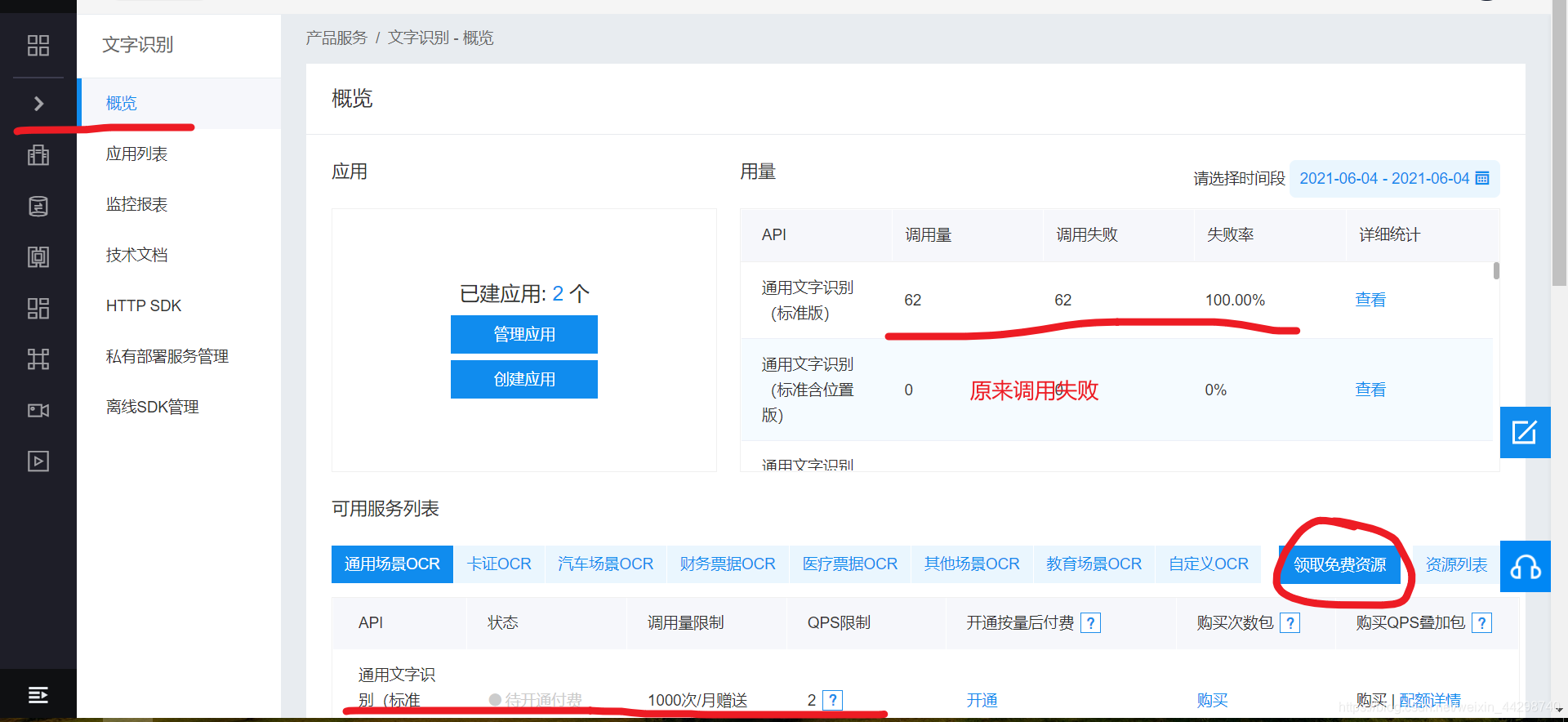
尝试再次识别时,已经有识别的结果:
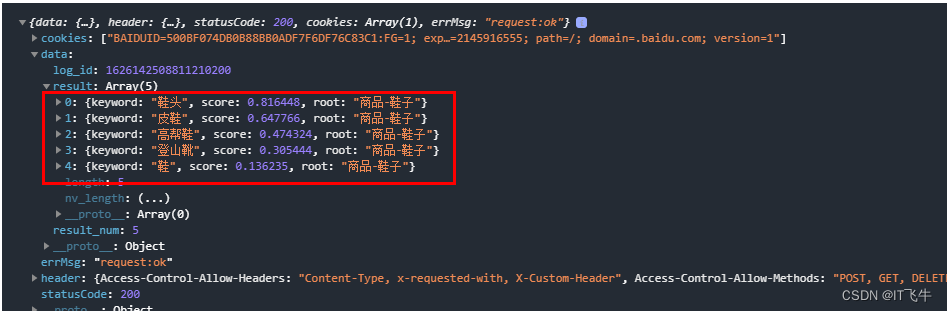
5.显示识别结果
//调用,res2是百度识别的结果
this.parseResult(res2.data.result);
//添加methods
parseResult(result) {
let itemList = result.map(item => item.keyword + item.score);
uni.showActionSheet({
itemList: itemList
})
}
页面显示如下:
七、uni-cloud
1.创建阿里云云开发环境
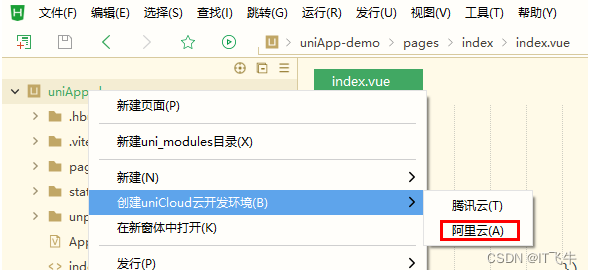
进入到uni-cloud后端服务空间列表管理界面,点击【新建服务空间】,弹窗新建弹窗,可选择阿里云和腾讯云,阿里云每个账号可以创建一个免费服务空间。如图:
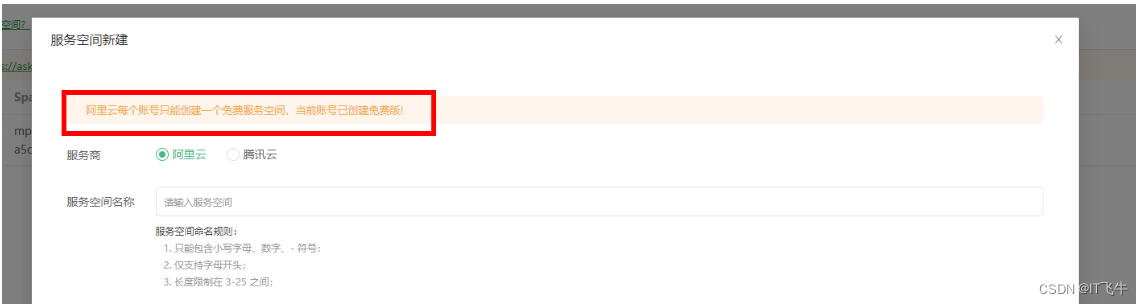
这里创建阿里云空间。

然后返回HBuilderX,右键uniCloud目录,点击【关联云服务空间或项目】
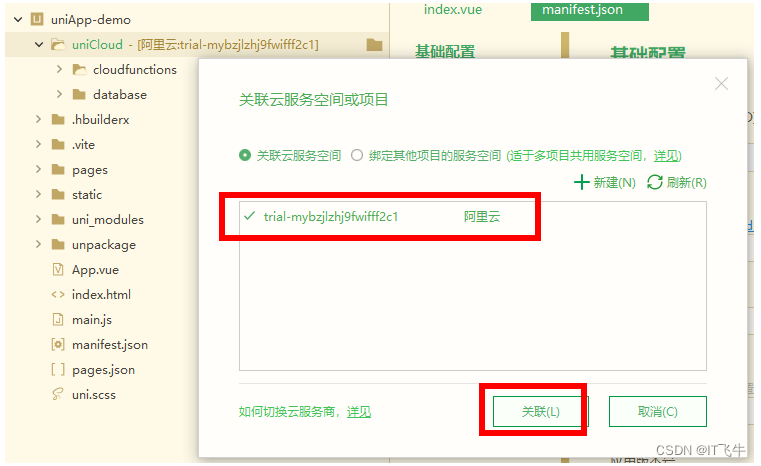
关联成功后,uniCloud目录右侧会出现关联的云服务空间的名称。
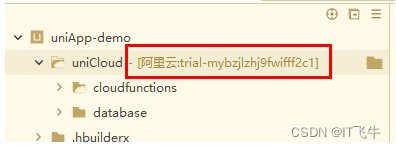
2.新建云函数
在uniCloud目录右键单击,选择新建云函数/云对象。
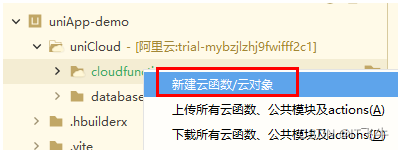
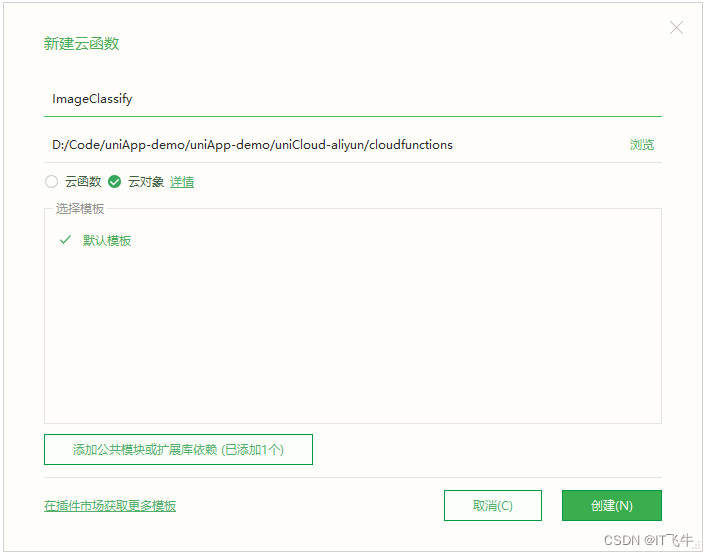
uniCloud目录下会多出一个ImageClassify目录,里面有index.js、package.json两个文件。类似微信的小程序文件结构;

/ImageClassify/index.js代码如下:
'use strict';
exports.main = async (event, context) => {
const params = {
'client_id': 'llwgkZX3f5hYcP2xiaK7ewdf',
'client_secret': 'GaQgeSPhjX8Sv21uAxG0G3NpGGVELvYn'
};
// 获取accexx_token
const res = await uniCloud.httpclient.request(
`https://aip.baidubce.com/oauth/2.0/token?grant_type=client_credentials&client_id=${params.client_id}&client_secret=${params.client_secret}`,
{
method:"GET",
dataType: "json",
}
)
const access_token = res.data.access_token;
// 提交图片到百度AI,识别
let res2 = await uniCloud.httpclient.request(
"https://aip.baidubce.com/rest/2.0/image-classify/v2/advanced_general", {
method: "POST",
header: {
"Content-Type": "application/x-www-form-urlencoded"
},
dataType: "json",
data: {
access_token: access_token,
image: event.image
}
});
//返回数据给客户端
return res2.data;
};
上传部署:
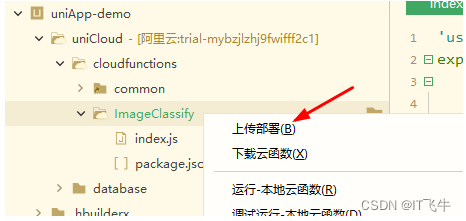
上传完成后,可以在云服务空间看到云函数:

如果想要做调试,只需要在控制台右上角开启断点调试,再次再请求过来的时候,就会出发云函数中的断点;
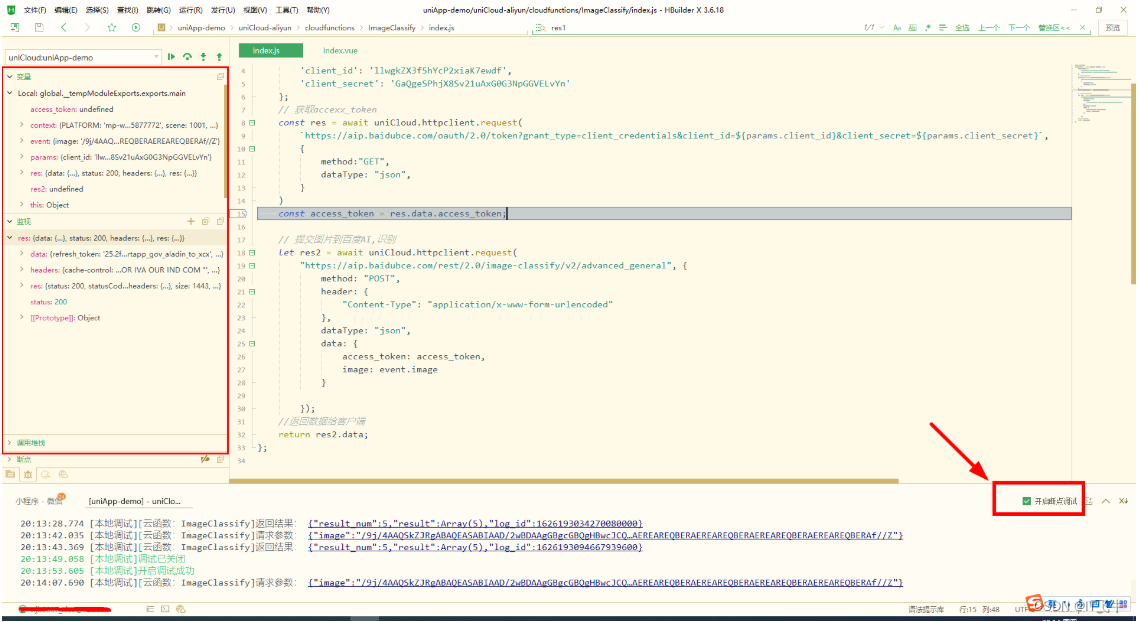
3.调用云函数
修改pages/index/index.vue中image2base64方法:
images2base64() {
let that = this;
wx.getFileSystemManager().readFile({
filePath: this.imagePath,
encoding: "base64",
success: async (result) => {
this.imageSrc = 'data:image/png;base64,' + result.data;
uniCloud.callFunction({
name: "ImageClassify",
data: {
image: encodeURI(result.data)
},
success: (res) => {
console.log(res);
that.parseResult(res.result.result);
}
})
}
})
},
parseResult(result) {
let itemList = result.map(item => item.keyword + item.score);
uni.showActionSheet({
itemList: itemList
})
}
但是在运行的时候提示:应用未关联服务空间,请在uniCloud目录右键关联服务空间
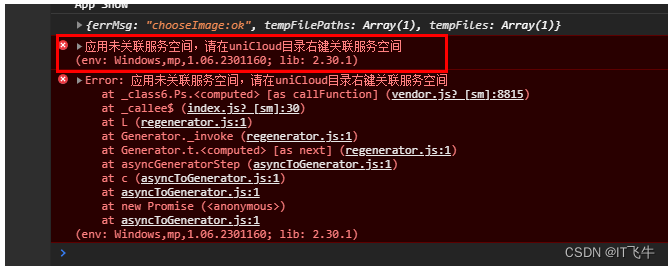
我们需要到HBuilder X重新运行下。
4.调试
a.连接本地云函数
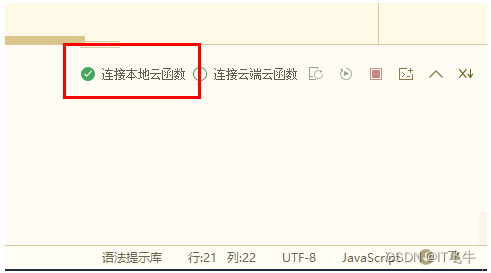
到小程序模拟器中再次识别的时候已经正常。
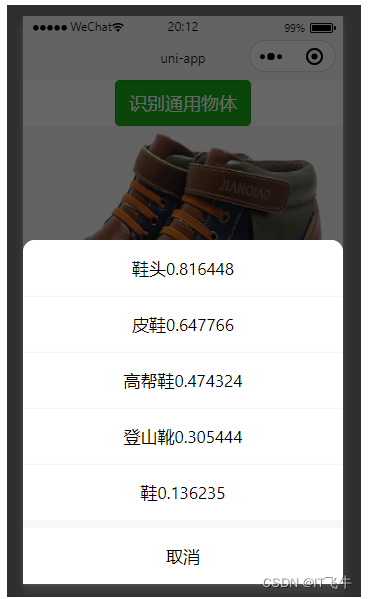
查看network可以看到,是访问的本地ip:
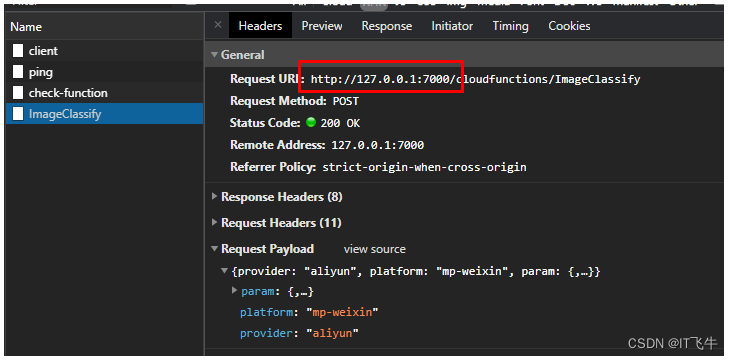
b.连接云端云函数
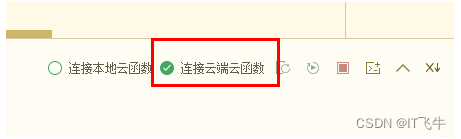
可以看到,这时是访问的云端的接口:
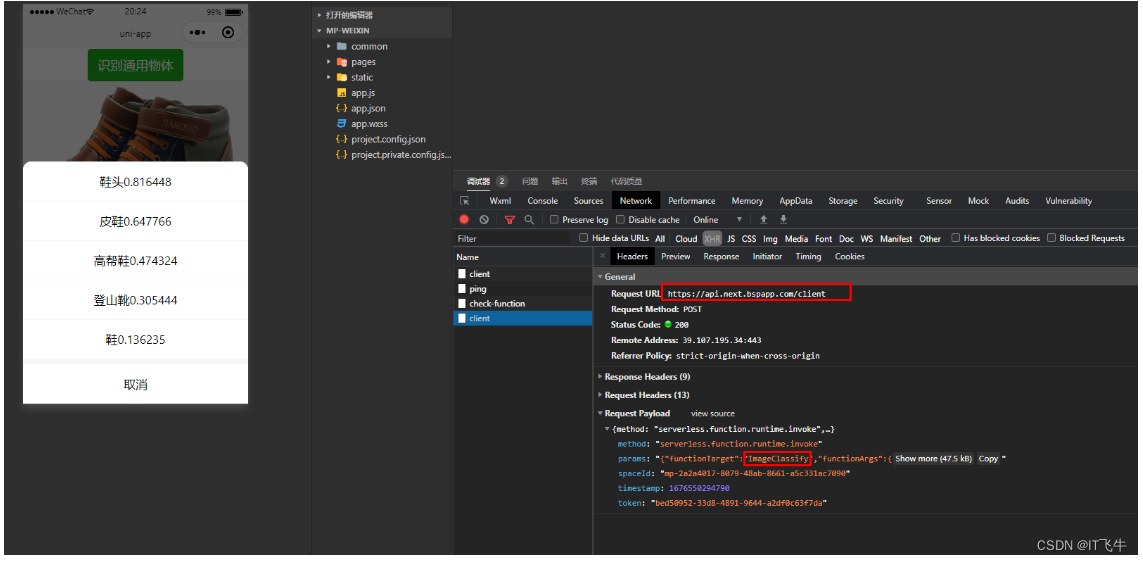
八、条件编译
条件编译是用特殊的注释作为标记,在编译时根据这些特殊的注释,将注释里面的代码编译到不同平台。所有的东西都可以条件编译;官方文档
// #ifdef APP-PLUS
console.log("我在原生App环境里");
// #endif
// #ifdef MP-WEIXIN
console.log("我在微信小程序环境里");
// #endif
九、适配ios环境
1.条件编译
上面在将选择的照片转化成base64时,我们采用wx.getFileSystemManager,这在ios中时不能正常运行的。这里我们可以使用条件编译,区分不同的环境去跑不同的api。
我们还是修改pages/index/index.vue:
images2base64() {
let that = this;
// #ifdef APP-PLUS
// html5+.io文档地址:https://www.html5plus.org/doc/zh_cn/io.html
plus.io.resolveLocalFileSystemURL(this.imagePath, entry => {
entry.file(file => {
let reader = new plus.io.FileReader();
reader.onloadend = (e) => {
//e.target.result是base64文件编码,注意是带编码头的。所以我们需要去掉编码头(data:image/jpeg;base64,)。
console.log(e.target.result);
const base64 = e.target.result.substr(22); //截取掉文件头
uniCloud.callFunction({
name: "ImageClassify",
data: {
image: base64
},
success: (res) => {
console.log(res);
that.parseResult(res.result.result);
}
})
}
reader.readAsDataURL(file);
});
})
// #endif
// #ifdef MP-WEIXIN
wx.getFileSystemManager().readFile({
filePath: this.imagePath,
encoding: "base64",
success: async (result) => {
this.imageSrc = 'data:image/png;base64,' + result.data;
uniCloud.callFunction({
name: "ImageClassify",
data: {
image: encodeURI(result.data)
},
success: (res) => {
console.log(res);
that.parseResult(res.result.result);
}
})
}
})
// #endif
},
2.调试
打开:运行>运行到手机或模拟器>运行到IOS基座。首次打开需要安装模拟器插件
在React Native、Flutter,要开发IOS应用,必须要用Mac。
如果我们用uniapp,可以不用mac,因为有云打包,但是不能调试,如果需要调试,还是需要上mac。
十、垃圾分类
1.使用插件市场云函数
打开插件市场,搜索【垃圾分类】
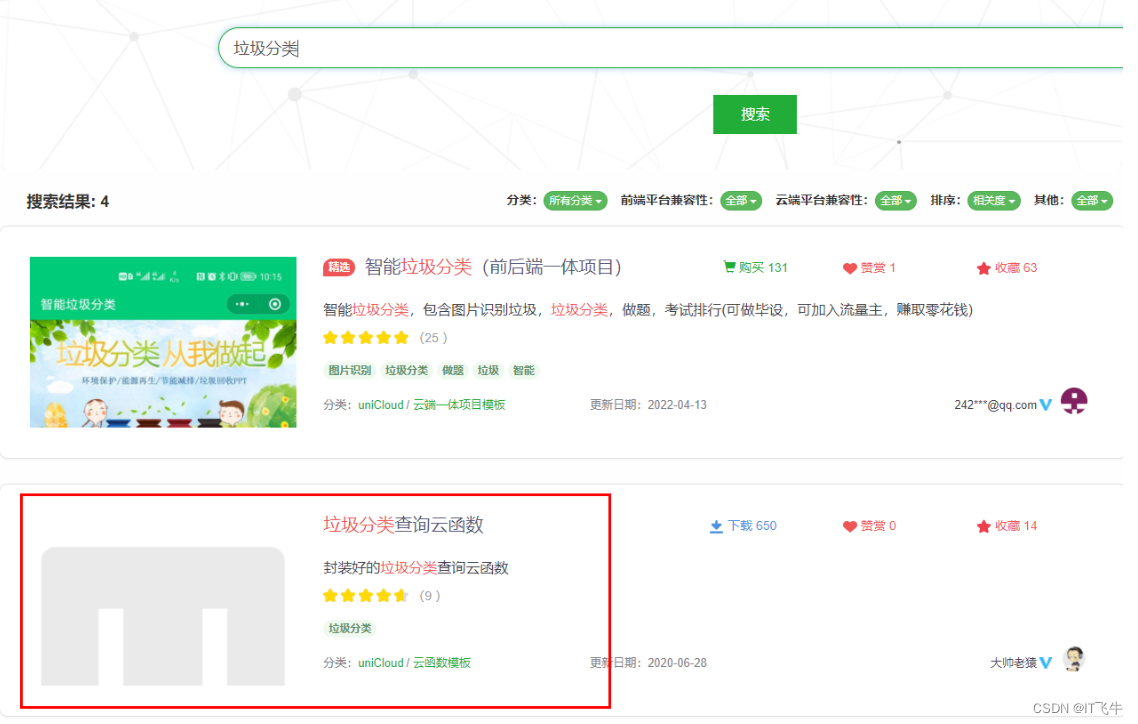
导入插件(这个插件内部借助了第三方http api,搜索判断物体是什么类型的垃圾,目的第三方http api已经弃用,所以这个插件实际已经无效。这里仅做步骤演示用):
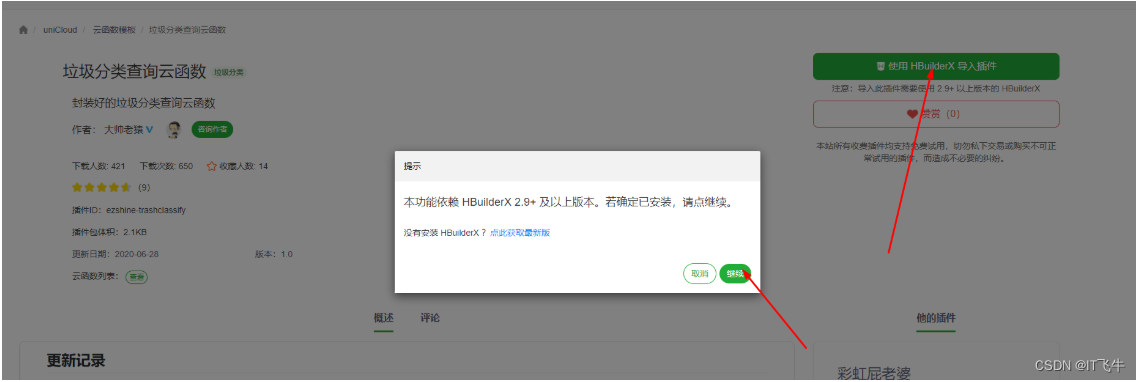
页面自动打开Hbuilder X,给出提示:

点击确认,会将插件下载到本地云函数目录uniCloud。
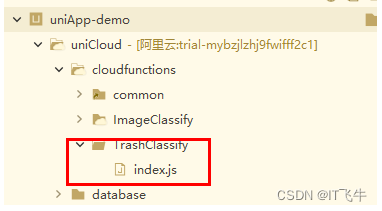
然后我们可以手动上传部署。然后我们调整下识别垃圾之后的业务逻辑:
parseResult(result) {
if (!result || !result.length) {
return null;
}
this.selectRecResult(result[0].keyword);
},
selectRecResult(name) {
uniCloud.callFunction({
name: "TrashClassify",
data: {
keyword: name
},
success: (res) => {
console.log(res);
//拿到区分垃圾分类后的信息,后面可以做相应的业务处理
}
})
}
十一、打包
HBuilderX针对原生app,提供了云打包,如果我们没有mac,要发布ios就可以直接使用。